投影仪开关时电脑黑屏了怎么办?解决方法有哪些?
随着现代办公与娱乐的多样化需求,投影仪已经成为许多家庭和办公室不可或缺的设备。然而,在使用过程中,不少用户在连接电脑使用投影仪时可能会遇到开关键导致电脑黑屏的问题。本文将详细探讨引起这一问题的原因,并提供相应的解决方法。
问题识别:投影仪和电脑连接时遇到的黑屏问题
在投影仪连接电脑时,投影仪的开关键通常会触发信号源的切换,但在某些情况下,这一操作可能会导致电脑屏幕突然黑屏。这种情况可能由于多种原因引起,比如连接问题、硬件冲突、驱动程序问题或设置不当。
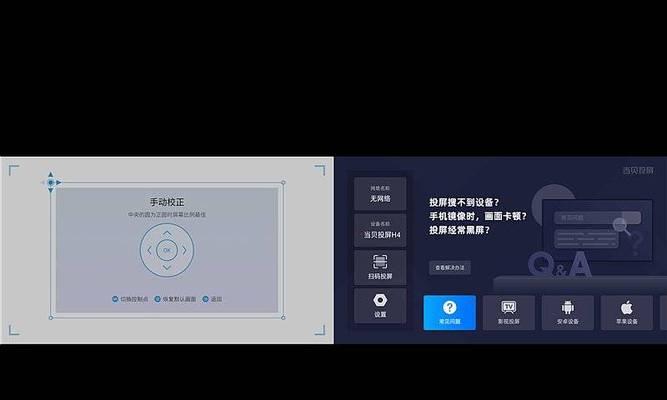
原因分析:为什么会发生这样的情况?
为了解决问题,首先需要了解造成黑屏的原因:
1.连接问题:连接线可能没有正确连接或损坏,导致信号传输中断。
2.硬件冲突:投影仪和电脑的硬件可能无法兼容,或者存在资源分配上的冲突。
3.驱动程序问题:电脑上的显示适配器驱动程序不兼容或已损坏。
4.系统设置问题:电脑的显示设置可能未正确配置以支持外部显示设备。

解决步骤:一步步教你如何操作
检查连接线
第一步检查所有的连接线是否牢固连接在电脑和投影仪上。尝试更换连接线,以排除线材损坏的可能性。如果更换后问题依旧,那么我们继续排查。
重新配置显示设置
在电脑上进入显示设置,确保电脑已经被设置为扩展显示模式,而不是仅使用投影仪。
Windows系统:点击右键,选择“显示设置”,查看显示模式是否设置为“扩展这些显示器”。
macOS系统:进入“系统偏好设置”>“显示器”,点击“排列”选项卡,确保显示器已经正确排列。
更新或重装驱动程序
如果显示设置都正确,那么可能是显示适配器驱动程序出现了问题。此时,我们可以尝试更新或重装驱动程序。
Windows系统:在设备管理器中找到显示适配器,右键点击选择更新驱动程序或卸载后重启电脑。
macOS系统:通常不需要手动更新驱动程序,但可以通过重启电脑或使用系统更新来解决。
检查硬件兼容性
确认你的电脑和投影仪规格是否兼容,包括分辨率和刷新率等。如果不兼容,可能需要调整设置或更换兼容的硬件设备。
使用投影仪专用按钮
有些投影仪具有单独的信号源选择按钮或菜单,而不是使用开关键进行切换。请查阅投影仪用户手册了解操作方式,并使用正确的按钮进行信号源切换。
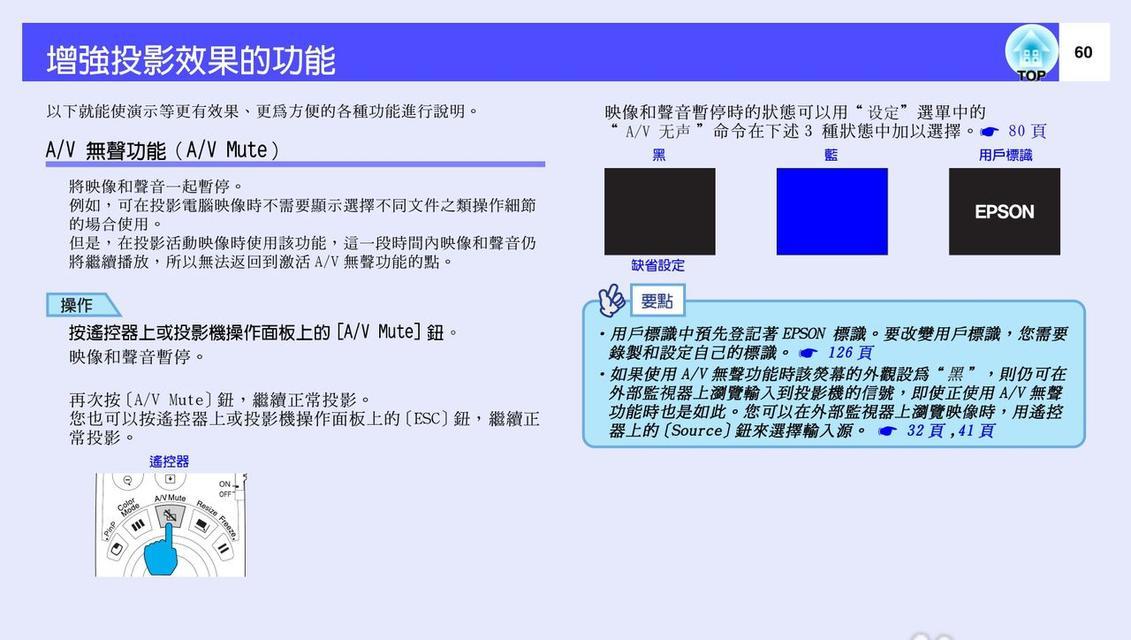
实用技巧:预防和日常维护
为了避免未来再发生类似问题,建议:
定期维护和检查连接线和接口。
经常更新电脑的系统和驱动程序。
了解投影仪的所有功能按钮,避免误操作。
用户互动问题:你可能还有这些疑问
投影仪开关键导致黑屏的问题是常见的吗?
这种故障会损害电脑的硬件吗?
如果以上方法都不能解决黑屏问题,我该怎么办?
结语
通过本文的介绍,大家应该对投影仪开关操作导致电脑黑屏的问题有了较为清晰的认识,并且掌握了基本的排查和解决方法。尽管面对技术问题可能会感到困惑甚至焦虑,但大多数情况下,这些问题都可通过简单的检查和调整得到解决。如果问题依然存在,建议联系专业技术人员进行进一步的诊断和维修。通过以上所述,希望每位用户都能顺利解决投影仪使用中的困扰,享受更加便捷的多媒体体验。
标签: 投影仪开关
版权声明:本文内容由互联网用户自发贡献,该文观点仅代表作者本人。本站仅提供信息存储空间服务,不拥有所有权,不承担相关法律责任。如发现本站有涉嫌抄袭侵权/违法违规的内容, 请发送邮件至 3561739510@qq.com 举报,一经查实,本站将立刻删除。
相关文章
